¡Hola! Si tienes un Mac que quieres mucho pero que Apple ya no actualiza, esta guía es para ti. Juntos vamos a instalar el nuevísimo macOS Sequoia en tu computadora «clásica», dándole una segunda vida y haciéndola sentir más moderna que nunca. No te preocupes, si sigues los pasos, el proceso es seguro y muy gratificante.
- ¿Qué es OpenCore Legacy Patcher (OCLP)? Imagina que es una «herramienta mágica» creada por una comunidad de expertos. Lo que hace es muy inteligente: intercepta el arranque de tu Mac y le hace creer al nuevo sistema operativo (Sequoia) que está en una computadora más moderna y compatible. Es un traductor que permite que el software nuevo y el hardware antiguo se entiendan a la perfección.
- ¿Mi Mac es compatible? Lo más probable es que sí. OCLP funciona con una cantidad increíble de Macs antiguos. Aquí tienes una lista general:
- MacBook (2008 a 2019)
- MacBook Air (2008 a 2017)
- MacBook Pro (2008 a 2017)
- Mac mini (2009 a 2017)
- iMac (2007 a 2018)
- Mac Pro (2008 a 2018)
- Una nota importante: Aunque tu Mac podrá correr macOS Sequoia de maravilla, algunas funciones súper nuevas no estarán disponibles. Características como Apple Intelligence o la duplicación de pantalla del iPhone (iPhone Mirroring) dependen de chips específicos (como el Neural Engine o el chip T2) que los Macs más antiguos simplemente no tienen. ¡Pero no te preocupes, seguirás disfrutando de la gran mayoría de las novedades!
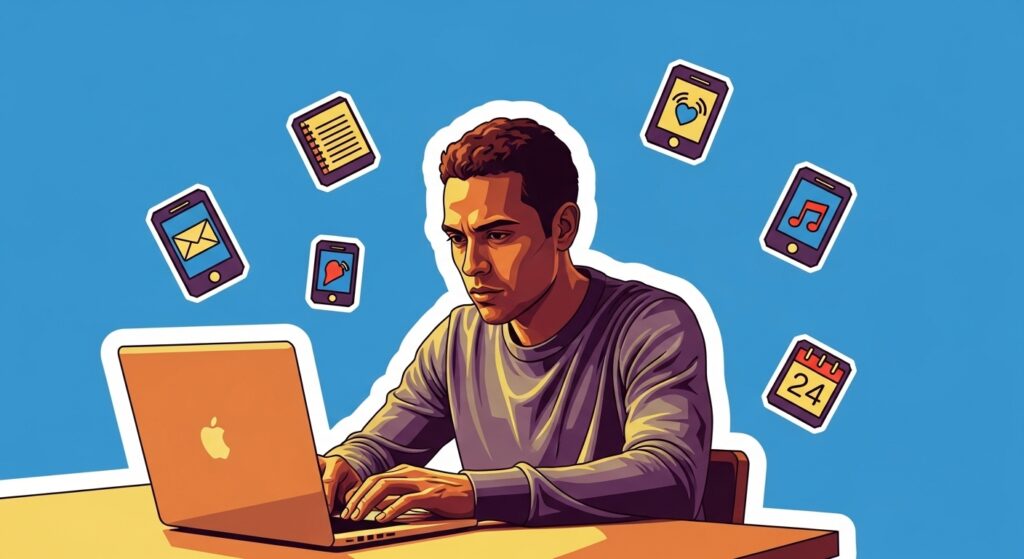
Fase 1: Preparación (¡Lo primero es lo primero!)
Antes de empezar con la magia, necesitamos preparar tres cosas. Piensa en esto como una lista de verificación para asegurarnos de que todo el proceso sea un éxito total y sin sorpresas.
1.1. La Regla de Oro: ¡Haz una Copia de Seguridad!
Este es, sin duda, el paso más importante de todos. Antes de modificar cualquier cosa, debes asegurarte de que todos tus archivos valiosos estén a salvo.
- Herramienta recomendada: Usa Time Machine, la herramienta de copias de seguridad integrada en tu Mac.
- ¿Qué necesitas?: Un disco duro externo con suficiente espacio para guardar todos tus datos.
- ¿Por qué?: Una copia de seguridad es el «seguro de vida» de tus fotos, documentos, proyectos y recuerdos. Si algo inesperado ocurriera, podrías restaurarlo todo sin perder absolutamente nada.
1.2. Consigue una Memoria USB
Necesitarás una «llave» para instalar el nuevo sistema. Esta será tu memoria USB.
- Capacidad: Necesitarás una memoria USB de al menos 32 GB. Los nuevos instaladores de macOS son bastante grandes, y con 32 GB te aseguras de tener espacio de sobra.
- Advertencia: Durante el proceso, todo el contenido de la memoria USB será borrado permanentemente. Asegúrate de guardar cualquier archivo que tengas en ella en otro lugar antes de empezar.
1.3. Descarga la Herramienta Mágica (OpenCore Legacy Patcher)
Ahora, vamos a obtener el programa que hará todo esto posible.
- Busca en Google «OpenCore Legacy Patcher».
- Entra en la página oficial. El enlace suele ser de
dortania.github.io. - Busca la sección de «Releases» o descargas.
- Descarga el archivo que termina en
.pkg. Este es el instalador recomendado para todos los usuarios y hace la instalación de la herramienta mucho más fácil.
Con tus archivos a salvo y las herramientas listas, es hora de crear nuestra «llave de arranque» para Sequoia.
Fase 2: Creando tu «Llave Mágica» de Instalación (La USB de Arranque)
En esta fase, convertiremos tu memoria USB normal en una potente herramienta de instalación de macOS Sequoia. Sigue estos pasos con atención.
2.1. Instalar y Abrir OpenCore Legacy Patcher (OCLP)
- Instalación: Busca el archivo
.pkgque descargaste y hazle doble clic. Sigue los pasos del instalador. Te pedirá tu contraseña de administrador para poder instalar sus componentes. - Abrir la App: Una vez instalado, busca «OpenCore Legacy Patcher» en tu carpeta de
Aplicacioneso en elLaunchpady ábrelo.
2.2. Descargar macOS Sequoia
- Dentro de la aplicación OCLP, verás varias opciones. Haz clic en el botón «Create macOS Installer» (Crear instalador de macOS).
- A continuación, selecciona «Download macOS Installer» (Descargar instalador de macOS).
- La aplicación buscará los sistemas operativos disponibles. Elige macOS Sequoia de la lista. Ten paciencia, la descarga es grande (alrededor de 14.5 GB) y puede tardar un buen rato dependiendo de tu conexión a internet.
2.3. Preparar la Memoria USB
- Conectar la USB: Si no lo has hecho ya, conecta tu memoria USB (de 32 GB o más) a tu Mac.
- Una vez que OCLP termine de descargar Sequoia, te mostrará una ventana emergente preguntando si quieres crear el instalador. Haz clic en «Yes» (Sí).
- Selecciona el instalador de macOS Sequoia que acabas de descargar. Después, OCLP te mostrará una lista de discos; elige tu memoria USB como el destino.
- Confirmar Borrado: La herramienta te pedirá una última confirmación para borrar todo el contenido de la USB. Acepta para continuar. El proceso de creación del instalador comenzará y puede tardar entre 30 y 40 minutos.
2.4. Instalar OpenCore en la USB (El Paso Crucial)
- Cuando el instalador de macOS se haya copiado a la USB, OCLP te mostrará otra ventana emergente preguntando si deseas instalar OpenCore en el disco. Haz clic en «Yes» (Sí).
- ️ ¡MÁXIMA ATENCIÓN AQUÍ! En la siguiente pantalla, haz clic en «Install OpenCore» (Instalar OpenCore). Ahora verás una lista de discos. Es vital que elijas tu memoria USB y NO el disco duro interno de tu Mac (que suele aparecer como
Disk 0). Verifica dos veces: asegúrate de que el disco seleccionado sea tu USB. - Finalmente, selecciona la partición llamada EFI. Piensa en la partición EFI como el «cerebro de arranque» de cualquier disco. Aquí es donde se guardan las instrucciones de encendido, por eso es tan importante instalar OpenCore aquí. Este paso es lo que realmente convierte tu USB en una «llave mágica» que tu Mac entenderá.
¡Felicidades! Tu llave de arranque está lista. Ahora viene la parte emocionante: instalar macOS Sequoia.
Fase 3: La Gran Actualización (¡Aquí Vamos!)
Con tu «llave mágica» en mano, es hora de iniciar el proceso de actualización. Mantén la calma, especialmente durante los reinicios, ¡todo es parte del plan!
3.1. Arrancar desde la USB
- Con la memoria USB conectada, reinicia tu Mac.
- Justo cuando la pantalla se apague y vuelva a encenderse, mantén presionada la tecla Option (⌥) o Alt en tu teclado. No la sueltes hasta que aparezca un menú de arranque.
- En este menú verás varios discos. Selecciona la opción llamada «EFI Boot» que tiene un icono de disco (generalmente de color amarillo o naranja).
- Aparecerá una nueva pantalla (el menú de OpenCore). Aquí, elige la opción «Install macOS Sequoia».
3.2. Instalar el Sistema
Ahora te encontrarás en el asistente de instalación de macOS. Tienes dos caminos a seguir:
- Opción Recomendada (Actualizar):
- Este método es el más sencillo y conserva todos tus archivos, aplicaciones y configuraciones.
- Simplemente haz clic en «Instalar macOS Sequoia», acepta los términos y condiciones, y cuando te pregunte dónde instalar, selecciona el disco duro principal de tu Mac.
- Opción Avanzada (Instalación Limpia):
- Si prefieres empezar desde cero con un sistema completamente limpio, puedes usar la «Utilidad de Discos» desde el menú superior para borrar tu disco principal antes de instalar.
- ¡ADVERTENCIA! Esta opción eliminará absolutamente todos tus datos. Solo elige esta ruta si has hecho una copia de seguridad completa y sabes lo que estás haciendo.
- El Proceso y los Reinicios: La instalación puede tardar entre 30 y 40 minutos. Durante este tiempo, tu Mac se reiniciará varias veces. No te asustes, es completamente normal y necesario.
- ATENCIÓN AL REINICIO: Este es el punto donde muchos se ponen nerviosos, pero respira hondo: es 100% normal y esperado. Tu Mac no está atascado, solo necesita que le indiques el camino un par de veces. Después de algunos de los reinicios, es posible que tu Mac no continúe la instalación por sí solo. Si esto sucede:
- Vuelve a mantener presionada la tecla Option (⌥) al arrancar.
- Selecciona de nuevo «EFI Boot» desde tu USB.
- En el menú de OpenCore, verás que ha aparecido una nueva opción con un icono de disco duro gris. Debes seleccionar esta opción para continuar. Normalmente se llama «macOS Installer», pero también podría tener el nombre que le diste a tu disco duro (ej. «Macintosh HD»).
- Puede que tengas que repetir este paso en cada reinicio hasta que la instalación se complete y veas la pantalla de configuración final.
Una vez que veas la pantalla de bienvenida de macOS Sequoia, significa que lo has logrado. ¡Pero espera! Quedan unos pocos pasos finales para que todo funcione a la perfección.
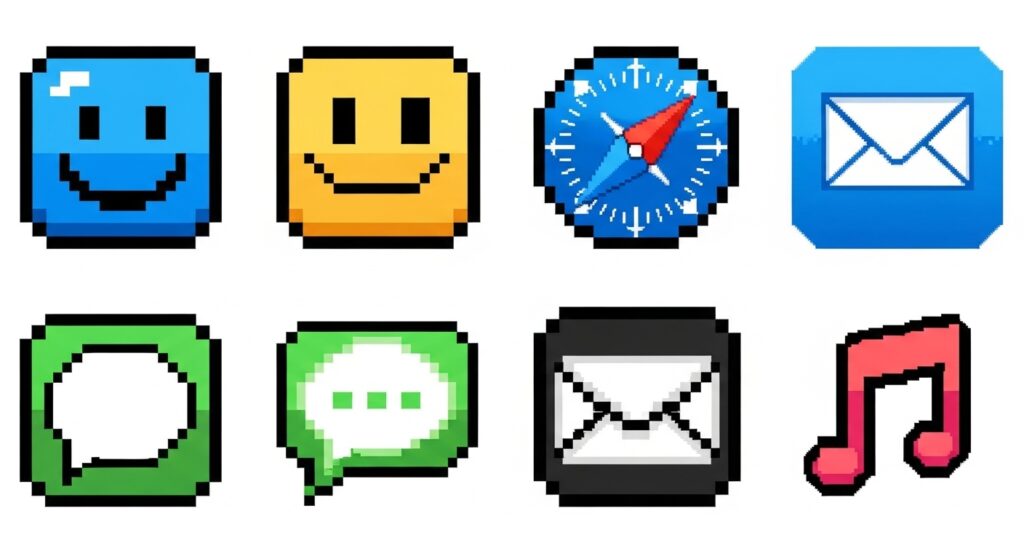
Fase 4: Los Toques Finales (¡Casi Terminamos!)
Has instalado Sequoia, ¡genial! Pero para que tu Mac funcione correctamente y no necesites la USB para arrancar, debemos completar estos pasos. No te preocupes, ya casi llegamos. Son obligatorios.
4.1. Configuración Inicial de macOS
Primero, completa el asistente de configuración normal de macOS. Aquí elegirás tu país, te conectarás al Wi-Fi, iniciarás sesión con tu Apple ID y crearás tu cuenta de usuario.
4.2. Instalar OpenCore en tu Mac (Para no necesitar más la USB)
- Una vez llegues al escritorio de Sequoia, la ventana de OCLP debería aparecer automáticamente. Si no lo hace, simplemente ábrela desde tu carpeta de
Aplicaciones. - Vuelve a seleccionar la opción «Install OpenCore».
- ️ ¡MOMENTO CLAVE! Ahora, en la lista de discos, en lugar de elegir la USB, debes seleccionar el disco duro interno de tu Mac (casi siempre identificado como
Disk 0). - Nuevamente, selecciona la partición EFI, el «cerebro de arranque» de tu disco.
- Este paso copia la «magia» de la USB directamente al disco duro de tu Mac. A partir de ahora, tu computadora podrá arrancar Sequoia por sí misma, sin necesidad de la «llave mágica».
4.3. Aplicar los «Parches Mágicos» Finales
- Dentro de la ventana principal de OCLP, haz clic en la opción «Post Install Root Patch».
- Este paso es como devolverle los sentidos a tu Mac. Instala los «drivers» o controladores que le permiten «ver» correctamente (gráficos), «escuchar» (sonido) y «hablar con el mundo» (Wi-Fi y Bluetooth). Sin esto, tu Mac se sentirá ciego y sordo, y el sistema funcionará muy lento.
- Haz clic en «Start Root Patching» y deja que el programa haga su trabajo.
- Al terminar, te pedirá reiniciar la Mac por última vez. Hazlo. Después de este reinicio, ya puedes retirar la memoria USB.
¡Y eso es todo! Has completado el proceso. Tu Mac ahora corre macOS Sequoia. Aquí tienes un par de consejos para mantenerlo funcionando de maravilla.
Fase 5: ¡A Disfrutar de tu Mac Renovado!
¡Felicidades por haber llegado hasta aquí! Tu Mac ahora es más moderno y capaz. Aquí tienes algunos consejos finales para una experiencia perfecta.
5.1. Un Truco para un Arranque Limpio
Por defecto, cada vez que enciendas tu Mac, verás el menú de arranque de OpenCore. Si prefieres que inicie directamente en macOS, como si fuera de fábrica, puedes ocultarlo fácilmente.
- Abre la aplicación OCLP.
- Ve a «Settings» (Ajustes).
- Desmarca la casilla que dice «Show OpenCore Boot Picker».
- Para aplicar este cambio, regresa al menú principal, haz clic en «Build and Install OpenCore» y repite el proceso de instalación en el disco duro interno de tu Mac (como en el paso 4.2). Tras el reinicio, el menú habrá desaparecido.
5.2. Consejo de Oro: Gestiona las Actualizaciones
Protocolo de Actualización Segura (¡MUY IMPORTANTE!)
Las actualizaciones automáticas de Apple pueden romper tu instalación porque se instalan sin los parches necesarios. Para mantener tu sistema estable, sigue siempre esta secuencia estricta:
- Desactiva las actualizaciones automáticas: Ve a
Configuración del Sistema>General>Actualización de software. Haz clic en el ícono de información (ⓘ) junto a «Actualizar automáticamente» y desactiva todas las casillas. Esto es crucial para evitar problemas. - Cuando salga una actualización de macOS (ej. 15.1), NO la instales aún. Primero, visita la página de OCLP y descarga la versión más reciente de la aplicación, que será compatible con esa nueva actualización.
- Abre el nuevo OCLP y vuelve a instalar OpenCore en tu disco duro interno. Ve a
Build and Install OpenCorey selecciona tu disco principal, igual que en el paso 4.2. Esto prepara a tu Mac para la actualización. - ¡AHORA SÍ! Ve a
Configuración del Sistemae instala la actualización de macOS. - Paso Final y Obligatorio: Una vez que la Mac se reinicie con el nuevo sistema, abre OCLP y aplica de nuevo los parches. Haz clic en «Post Install Root Patch». Cada actualización de macOS borra los parches anteriores, por lo que este paso es indispensable para que todo (gráficos, Wi-Fi, etc.) vuelva a funcionar correctamente.
5.3. ¡Felicidades!
¡Lo has conseguido! Has desafiado la obsolescencia programada y has extendido la vida útil de tu Mac de una forma increíble. Te has demostrado a ti mismo que con un poco de paciencia y siguiendo los pasos correctos, puedes lograr cosas asombrosas.
Ahora, tómate tu tiempo para explorar todas las nuevas funciones de macOS Sequoia y disfruta de tu computadora renovada. ¡Te lo has ganado!